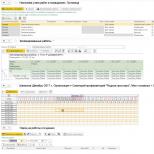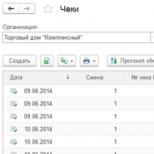Google AdWords'teki görüntü planlayıcıyı kullanma (Görüntülü Reklam Ağı'nda reklam vermek için) ve resim reklamlar oluşturma. Google AdWords'teki görüntü planlayıcıyı kullanma (Görüntülü Reklam Ağı'nda reklam vermek için) ve resim reklamlar oluşturma Grup oluşturma
Google Adwords görüntülü reklam ağı iyi bir trafik akışı sağlar, ancak bu sitede karlı bir kampanya yürütmek için onun nüanslarını bilmeniz ve bu bilgiyi kullanabilmeniz gerekir. Bu yazıda bakacağız adım adım kurulum KMS'de reklam verme ve bütçenizi karşılıksız israf etmemenizi sağlayan teknikler.
Google güncellendi dış görünüş Adwords hesabının bazı fonksiyonlarını ve tüm işlemleri yeni arayüzde göstereceğim.
Google Adwords Görüntülü Reklam Ağı nasıl kurulur?
Sunulan türler listesinde “Görüntülü Reklam Ağı”nı seçin

Bir sonraki adımda, kampanyanın amacını belirtmeniz gerekir; Görüntülü Reklam Ağı'ndaki otomatik reklamcılık optimizasyonunun ayarlarında ve işlevlerinde bazı farklılıklar, seçiminize bağlıdır.
Trafik arbitrajı sırasında ziyaretçileri açılış sayfasına çekmek en iyi seçenek— “Web sitesi trafiği”, alt tür — “Standart”, reklamları özellikle Google posta kullanıcılarına e-posta hesaplarının arayüzlerinde göstermeyecekseniz.

"Devam Et"i tıklayın, yeni bir sekmede kendi anlayışımız için kampanyanın adını yazıyoruz - örneğin, istatistikleri analiz etme ve optimize etme kolaylığı için saatlerin reklamını yapıyorum, farklı gösterim coğrafyalarına sahip birkaç kampanya oluşturuyorum ve çağırıyorum bunlardan biri “Seiko Saatleri, KMS, Moskova, St. Petersburg”.
Aşağıda coğrafi hedeflemeyi ayarlayabilirsiniz - teklifiniz belirli bir ikamet yerindeki kullanıcılara yönelikse, ülkeyi belirtebilir veya bölgeyi belirleyerek hedefe kadar daraltabilirsiniz.

Bir sonraki nokta, hedef kitlenizin iletişim kurduğu dildir. Burada akıllıca bir şey yok - ihtiyacınız olanı işaretleyin, genellikle "Rusça" yeterlidir.
Stratejilerde iki bahis seçeneğimiz vardır:
- V otomatik mod tıklama başına maliyet optimizasyonu ile;
- V Manuel kontrol— Teklifi kendiniz belirlersiniz ve kampanya tanıtım sürecinde istatistiklere göre ayarlarsınız.

Otomatik modda sistem, belirtilen stratejiye dayalı olarak optimum tıklama başına maliyetle sonuçlara ulaşacaktır - Google Adwords görüntülü reklam ağında reklam vermekten daha ne elde etmek istersiniz:
- açılış sayfası dönüşümleri;
- reklam tıklamaları;
- teklifinizi kullanıcılara gösteriyorsunuz.
Listedeki ilk öğe için Google Analytics'i açılış sayfasına bağlamanız, dönüşüm hedeflerini ayarlamanız, maliyetlerini belirtmeniz ve istatistik hesabınızı reklam hesabı. Bu yazıda, bu stratejiyi kullanarak bir kampanya başlatmanın ayrıntılı analizini atlayacağım ve şimdilik bir sonrakine geçelim.
Açılış sayfanıza maksimum sayıda ziyaretçi çekmek için ikinci seçeneği kullanmalısınız; reklamlarınız, ilgi alanları benzer kitlelere sahip sitelerde ve diğer Google verileriyle, daha önce reklamınızı tıklamış olan kullanıcılara mümkün olan en düşük tıklama başına maliyetle gösterilecektir. reklamlar.
Bu stratejinin dezavantajlarından biri, trafik miktarının kalitesiyle aynı olmaması ve yüksek tıklama oranının, satış tarafında düşük dönüşüme sahip birçok meraklı ziyaretçi üretebilmesi ve bu da kampanyayı kârsız hale getirebilmesidir.
Burada her şey Google'ın kullanıcı ilgi alanlarını ne kadar doğru tanımladığı sorusuna geliyor. Cevap şu: Şans eseri.

Listedeki konuların yarısından fazlası hiçbir şekilde ilgimi çekmiyor ancak Google bu verilere dayanarak bana gereksiz reklamlar gösterecek ve bunlara yalnızca meraktan tıklayabilirim, ancak reklam yapmak amacıyla değil. satın almak.
Şimdi Görüntülü Reklam Ağı'nda en hedefli ve dolayısıyla kârlı reklam kampanyasını yürütmenize olanak tanıyan bir yönteme bakalım. hedef kitle.
CCM'de nasıl siyah olunur?
1000 gösterim başına fiyat - p Bu oran ayarlandığında GA, reklam yerleştirmek için teklifle alakalı siteleri seçmeye başlayacak ve reklamınızı potansiyel olarak ilgilenen en fazla sayıdaki kitleye göstermeye çalışacaktır.
Ancak Google'ın seçim algoritmalarına güvenmeyeceğiz, siteleri şu kriterlere göre filtreleyeceğiz: manuel mod. Bunu yapmak için, bir sonraki sekmede AdWords'ü tekrar açın, sağ üst köşedeki tuşa tıklayın ve eski hesap arayüzüne gidin - yeni sürüm gerekli işlevselliğe sahip değildir.

Burada "Araçlar" - "Görüntülü Reklam Kampanyası Planlayıcı" - "Hedeflemeyi optimize etmek için yeni fikirler bulun" seçeneğine gidiyoruz.
Teklif için yüksek frekanslı anahtar ifadeler için çeşitli seçenekler giriyoruz, ülkeyi ve dili belirtiyoruz ve "Seçenekleri al"a tıklıyoruz

Açılan sekmede Adwords'ün reklamlarımızı yerleştirmeyi planladığı sitelerle ilgileniyoruz. Bunu yapmak için ekran görüntüsündeki gibi butonlara tek tek tıklayın ve sol sütunda Google'ın tuşlarla alakalı olarak tanımladığı ortak sitelerin bulunduğu bir ayak örtüsü göreceğiz.

Artık manuel olarak çalışma zamanı geldi - adresleri yukarıdan sırayla kopyalayın, siteleri tarayıcıda açın ve alaka düzeyini ve potansiyel alıcıların olası varlığını kontrol edin. Tüm uygun sitelerin URL'lerini bir dosyaya kaydediyoruz, planlayıcıda "Teklif ve bütçeyi belirtin" i tıklıyoruz, burada tek bir göstergeyle - tahmini TO ile ilgileniyoruz.
Bu sekmedeki tüm veriler hastane için ortalama değerlerdir ve yalnızca yol gösterici olması açısından gereklidir. Örneğimde, tıklama fiyatı 18,63 ruble ile tıklama oranı% 28'dir, ancak gerçekte TO kesinlikle en az üç ila dört kat daha yüksek olacak ve tıklama daha ucuz olacaktır.

Adwords planlayıcı ile paralel sekmeyi kapatıyoruz, kampanya ayarlarında izin verilen aylık harcamalara göre günlük bir bütçe yazıyoruz, "standart" görüntüleme yöntemi, en çok saatin kaçta olacağı bilinmediği için gün boyunca tek tip bir dağıtımdır. Dönüştürme.
Görüntülü Reklam Ağı'ndaki reklam grupları.
Planlayıcıdan kopyaladığımız adresleri tek tek giriyoruz, ilgili sitelerin ipuçlarını alıyoruz, ayrıca hedef kitlenin varlığını kontrol edip uygun olanları işaretliyoruz.

Teklifimiz için hedeflenen tüm reklam gösterim yerlerini ekliyoruz, ardından "otomatik hedefleme olmadan" seçeneğini işaretliyoruz, bin gösterim başına maliyeti belirtiyoruz ve "Kampanya oluştur"a tıklıyoruz

Bir sonraki adım reklam oluşturmaktır.
Seçilen strateji görüntülü reklam ağında neler sağlıyor?
Görüntülü Reklam Ağı'nda büyük miktarçeşitli konularda ortak siteler. Ancak tematik olanlara ek olarak burada genel amaçlı siteler ve hizmetler de var - örneğin, Google'ın benim için ilginç bulduğu reklamların bana gösterildiği çevrimiçi bir resim sıkıştırıcı kullanıyorum.

Ancak Google benim adıma yanılıyor; umurumda değil, tıklamayacağım ve reklamlar, onları yayınlayan kişiye kötü istatistikler verecektir.
Siteleri manuel olarak seçerken, reklamlar yalnızca hedef kitlemizin bulunduğu yerde görünecektir. Bu, TO'yu en az %2-3'e çıkaracak, buna bağlı olarak tıklama başına maliyet düşecek ve açılış sayfasının dönüşümü daha yüksek ve karlılık için yeterli olacaktır.
Gerekli istatistikleri topladıktan sonra, en yüksek tıklama oranına sahip siteler için ayrı bir kampanya oluşturmak mantıklı olacaktır; bu, açılış sayfasına en ucuz ziyaretçileri getirecektir. Aksi takdirde TO'su düşük olan siteler sürüklenecektir. genel gösterge Görüntülü Reklam Ağı'ndaki tüm reklamların tıklama fiyatı arttı.
Merhaba, blog sitesinin sevgili okuyucuları. Konuya devam edelim başarılı çalışmaİle . Bu bölümdeki önceki makalelerimizde şunları dikkate almayı başardık:
- İlk yazımızda hesap organizasyon şemasını da ele almıştık. Ayrıca bir reklamın hangi parçalardan oluştuğunu, kullanıcı isteklerinin hangi gruplara ayrıldığını ve anahtar kelime eklerken (eşleme türü operatörleri) reklamların görüntülenmesini nasıl sınırlandırabileceğinizi de öğrendik. İlk makalenin ikinci yarısında TO'dan bahsettik ve ilk reklam kampanyamızı (reklamları bir arama motorunda görüntülemek için) oluşturduk.
- İkinci yazımızda kavramı tanıttık (Direct'te kullanılmazlar) ve etkili bir reklam oluşturmanın tüm aşamalarını geçtik. Ve elbette Google AdWord'de anahtar kelime seçmeye yönelik araçlar da dikkatsiz bırakılmadı.
- Üçüncü makalede, çalışmayı tamamladık ve tamamen Görüntülü Reklam Ağı'nda (Görüntülü Reklam Ağı) reklam görüntülemek için bir kampanya oluşturmaya odaklandık ve bunun, daha önce arama sonuçlarında reklam görüntülemek için oluşturduğumuz kampanyadan farklılıklarına özellikle dikkat ettik.
Bugün AdWords'ün yakın zamanda kullanıma sunduğu harika bir araçla çalışmaktan bahsedeceğiz önemli değişiklikler ve iyileştirmeler - ekran planlayıcısı. KMN, web siteleri, mobil uygulamalar ve YouTube video barındırma kanallarından oluşan bağlamsal medya ağı anlamına gelir. Sadece gösterime odaklanılarak önemli bir kısmına ulaşılamayacak kadar büyük bir izleyici kitlesi biriktiriyor. reklamlar Google arama sonuçlarında.
Bugün aynı içeriğe dayalı medya ağında görüntülenmek üzere resim reklamlar (afişler) oluşturma sürecine de bakacağız. AdWords'ün sahip olması dikkat çekicidir. yerleşik banner oluşturucu reklamını yaptığınız sayfanın içeriğine göre. Böylece, Photoshop'tan hiçbir şey anlamadan ve bir tasarımcıya para harcamadan bile, Görüntülü Reklam Ağı'ndaki hedef kitlenize göstermek için oldukça iyi grafik reklamlar oluşturabilirsiniz. Umarım ilginç olacaktır.
Google Adwords'te görüntü planlayıcıyı kullanma
Son makalede, bağlamsal görüntülü reklam ağındaki (GDN veya GDN, İngilizce) reklamcılıkla ilgili konuşmayı henüz bitirmedik, o yüzden devam edelim.
- Görüntülü Reklam Ağı'nın içeriği, Google Adsense'e kaydolmuş ve moderasyondan (doğrulamadan) geçmiş platformları (siteleri) içerir. Onlar. bunlar tamamen özerk ve bağımsız kaynaklardır ve yalnızca reklamlarınızı bunlara yerleştirmeye yönelik bir anlaşmayla Google ile ilişkilendirilirler.
- Ayrıca Görüntülü Reklam Ağı, bağlamı görüntülemenin de mümkün olduğu mobil uygulamaları da içerir (kural olarak, paylaşımlı yazılım modeline göre dağıtılır ve reklam görüntülenerek para kazanılır). Bu uygulamaların Google ile yalnızca dolaylı bir ilişkisi vardır ve farklı mobil platformlara göre uyarlanabilir. Bu durumda bağlam, başvurunun konusuna ve cinsiyet ve yaş özelliklerine göre belirlenir.
- AdWords reklamları, örneğin aynı Google'a ait olan video kliplerde de gösterilebilir. Bu videoda hangi reklamların gösterileceği, bu videonun verilerinin (başlığı, açıklaması, etiketleri vb.) analizine göre belirlenir.
KMS'nin ayrıca kendi zamanlayıcısı vardır, ikinci ve üçüncü makalelerde tartıştığımız anahtar kelime planlayıcıyla yaklaşık olarak aynı yolda bulunabilir. Bunu yapmak için hesabınızın üst menüsünden seçim yapmanız gerekecektir. Google reklamları“Araçlar” - “KMS Zamanlayıcı” öğeleri:

Önceki makalede, Görüntülü Reklam Ağı'nda reklam görüntülemek için manuel olarak bir kampanya oluşturduk. İkinci yol ise bir zamanlayıcı kullanmaktır. Hadi başlatalım.
Görüntüleme planlayıcısında şunları yapabilirsiniz: hedefleme seçeneklerini ayarlayın(reklamlarınızın gösterileceği hedef kitleyi seçmek).

- Bunu yapmak için hedef kitlenizin ilgi alanlarını belirtebilirsiniz (anahtar sorguyu girin, bir kategori veya site konusu seçin)
- Veya böyle bir sayfa zaten mevcutsa, reklamlarınızdaki bağlantıların yönlendirileceği hedef (açılış) sayfayı belirtin. Daha sonra sistem, konusunu, optimize edildiği anahtar sorguları ve onu ziyaret eden kullanıcıların ilgi alanlarını otomatik olarak belirleyecektir.
- Her iki hedefleme seçeneğini birlikte kullanabilirsiniz.

Bu alanda (PS'de görüntülenmek üzere oluşturulan bir kampanyanın aksine), İngilizce'yi seçmemelisiniz (tabii ki hedef kitleniz Rusça konuşmuyorsa), çünkü burada kullanıcının kullandığı tarayıcının dilinden bahsetmiyoruz. reklamlarınızı görüntüler, ancak Görüntülü Reklam Ağı ağına katılan sitenin kendisinin (web sitesi veya mobil uygulama) dili ile ilgili.
Bu alanda ödeme seçeneklerini seçebilirsiniz: tıklama başına (bu, metin reklamlar için tipiktir) veya bin gösterim başına (aşağıda bahsedeceğimiz banner reklamlar için tipiktir). Afiş reklam esas olarak marka bilinci oluşturma amaçlarına hizmet eder (marka farkındalığını artırır), ancak şimdilik satışlarla (potansiyel müşteriler) ilgileniyoruz, bu nedenle klasiklere sadık kalacağız, yani. tıklama başına ödeme.
Ayarları yaptıktan sonra “Seçenekleri al” butonuna tıklayın. İle bir sayfa açılacak Google AdWords'teki görüntü planlayıcının sonuçları, bu çok fazla bilgi sağlayacaktır (veri bolluğu nedeniyle gözleriniz çılgına dönecek). Sırayla başlayalım.

Sol sütun, önceki adımda yaptığınız ve burada ayarlayabileceğiniz ayarları (konum ve dil) kısmen tekrarlar. Hemen altında, isterseniz sahada haftanın gününe ve günün saatine göre görüntüleme programını yapılandırma fırsatı verilecektir (varsayılan olarak bu planlayıcı kapalıdır). Reklamlarınızı yayınlamanın en iyi zamanı konusunda net bir anlayışınız varsa, bir plan oluşturmak mantıklı olacaktır.

Hemen aşağıda alan var "Filtreler" Görüntülü Reklam Ağı'nda yayınlamayı planladığınız reklam biçimlerini ve boyutlarını yapılandırabileceğiniz yer. Bu şekilde, sizin için daha doğru seçilmiş (ihtiyacınız olan reklam türlerini barındıran) siteler ve bu sitelerden gelen potansiyel trafiği değerlendirmek için daha doğru hesaplanmış istatistikler alırsınız.

Şimdi incelemeye geçelim.
AdWords görüntülü reklam planlayıcıda reklam gruplarını seçme
Burada Google'ın sahip olduğu ve hedefiniz olacak kitleye ilişkin bilgiler grafikler halinde sunulur ve görselleştirilir. Seçim, ayarlarda belirttiğiniz verilere göre yapıldı.

Onlar. Google'ın şu anda istatistiklerinde, Görüntülü Reklam Ağı Planlayıcısı ayarlarında belirlediğimiz kriterlere karşılık gelen yaklaşık 10-50 milyon istatistik bulunmaktadır. Bir kullanıcı, arama motorunun görüş alanına girdiğinde, tarayıcısına, kendisini her zaman tanımlayabilecek bir etiket (çerez adı verilen küçük bir metin parçası) alır.
Bu dosyalardaki girişler (kullanıcının hangi siteleri ziyaret ettiğini, PS'ye hangi sorguları yazdığını vb. bildiren) tam olarak kullanıcıların ilgi alanlarını (hangi konuların onun için ilginç olduğunu ve ona hangi reklamları göstereceğini) belirlemek için kullanılır. Böylece Google, internette bir dereceye kadar hedef kitlemizin tanımına giren on milyonlarca kullanıcıyı bulabilmektedir. Aynı çerezlerden, hafifçe sağda gösterilen grafikler, kullanıcıların cinsiyetine (hedef kitleden) ve internete eriştikleri cihazın türüne göre elde edilmektedir.
Görüntülü Reklam Ağı Planlayıcısı, daha önce tartıştığımız anahtar kelime planlayıcıyla tamamen aynıdır. otomatik olarak reklam grupları oluşturabilir, hemen aşağıdaki ana pencerede gösterilirler. Üstelik bunları farklı prensiplere göre gruplandırıyor: konuya göre, ilgi alanına göre, anahtar kelimelere ve yerleşime göre (platforma, yani web sitelerine göre).
Her grupta önceden seçilmiş bir liste vardır: ya anahtar sorgular, seçilen siteler veya uygun konular veya ilgi alanları verilir. Aşağıdaki tabloda grup başlığına tıklayarak daha ayrıntılı olarak kendiniz görebilirsiniz. Doğal olarak tüm bunların dikkatlice gözden geçirilmesi gerekecek. Örneğin siteye göre seçime bakalım:

Önerilen sitelerin her biri için, Google Adwords, yerleştirme için kabul edilen reklam formatları, bu sitenin kriterlerinize uygunluk derecesi (hatta sitenin konusu bile dikkate alınır, ancak teklifimize olan ilgi) hakkındaki verileri gösterecektir. bu kaynağı ziyaret eden hedef kitlenin yanı sıra tıklama fiyat aralığı (bu siteye önceden yerleştirilmiş reklamlar için hesaplanmıştır) ve reklamınızın haftalık yaklaşık gösterim sayısı.
AdWordsm tarafından seçilen bazı gruplardan tamamen memnunsanız, plana ekle(penceresi sağda bulunur). Bu, son sütundaki oklar kullanılarak yapılabilir. Plana zaten eklenmiş olan gruplar yeşil bir onay işaretiyle işaretlenecektir.

Ancak grupların tamamını eklemek hiç de gerekli değildir. Hepsini sistematik olarak görüntüleyebilir ve plana yalnızca tek tek öğeler ekleyebilirsiniz (örneğin, yukarıdaki örnekte gösterildiği gibi web siteleri). Bunu yapmak için yine tablonun son sütunundaki oklar kullanılır ve ekleme sonuçları gerçek zamanlı olarak “Plan” penceresinde görülebilir.
Sekmede, Google AdWords'e göre görüntü planlayıcıyı ayarlarken belirlediğimiz kriterleri karşılayan anahtar kelimelere göre seçilen grupların özet tablosunu bulacaksınız. Bir sonraki sekmede bir kullanıcı ilgi grubu bulacaksınız. Biraz daha ileride size konuya göre gruplar sunulacak (belirli bir Google tematik dizininden alınmış).
Sekmede, daha önce bahsettiğimiz, yerleştirme için potansiyel siteleri (web siteleri, mobil uygulamalar ve size uygun olanlar) içeren grupları göreceksiniz.

Genel olarak, Görüntülü Reklam Ağı Planlayıcı'da (bu bağlamda) bir kitleyi hedeflemenin pek çok yolu vardır. İhtiyacınız olan grupları veya gruplardaki bireysel pozisyonları plana eklediğinizde (son sütundaki okları kullanarak), ardından sağdaki alanda "Plan" Hangi kitleye ulaşabileceğinizi ve bunun sonucunda reklamlarınızın alacağınız yaklaşık gösterim sayısını görsel olarak değerlendirebilirsiniz:

Hedef kitlenizin cinsiyet ve yaş gruplarının yüzdesini veya İnternet'e eriştikleri cihaz türlerini daha doğru bir yüzdeyle görmek için fare imlecinizi "Plan" alanındaki bu alanların üzerine getirmeniz yeterlidir; bir açılır pencere göreceksiniz Ayrıntılı bilgi içeren pencere. Hemen aşağıda bulunan “Planı Görüntüle” butonu şunları yapmanızı sağlar: son denetim sayfasına git Görüntülü Reklam Ağı'na (Google AdWords Görüntülü Reklam Ağı) reklam yerleştirmek için oluşturulmuş bir plan.
Plan sayfası yalnızca reklamlarınızın haftada kaç kez görüntüleneceğine ilişkin bir tahmin verir. verilmemiştir ancak tahmin edilebilir. Yüzde birlik TO'yu temel alalım ve ardından basit bir formül kullanarak gösterilen görüntüleme sayısından tıklama almayı bekleyebiliriz: görüntüleme sayısını yüze böleriz (yani yüz görüntülemeden bir tıklama alırız) ). Grupların içeriğini görüntülerken maksimum tıklama başına maliyeti görebilir ve ardından bu sayıyı olası tıklama sayısıyla çarpabilirsiniz. Sonuç olarak, AdWords Görüntülü Reklam Ağı'ndaki gelecekteki kampanyanın haftalık bütçesinin "tavanını" alıyoruz.
Oluşturulan plan ihtiyaçlarınızı tam olarak karşılıyorsa sağ üst köşede bulunan "Hesaba kaydet" butonuna güvenle tıklayabilirsiniz.

Görüntülü Reklam Kampanyası Planlayıcı'da oluşturulan plan, AdWords hesabınızdaki hem yeni hem de mevcut bir kampanyaya eklenebilir. Mevcut bir kampanyaya ekleme seçeneğini seçtim. Aynı zamanda listeden ihtiyacım olanı seçmem istendi (benim örneğimde sadece bir tane var). Dil ve coğrafi hedefleme ayarlarındaki farklılıklar konusunda uyarıldım ve ayrıca varsayılan bir maksimum TBM belirlemem istendi.
Daha sonra Adsense hesabınızda üst menüden “Kampanyalar” sekmesine giderek istediğiniz kampanyanın göründüğünden emin olabilirsiniz. yeni bir grup Tarafımızca Görüntülü Reklam Ağı Planlayıcı'dan yeni toplanıp aktarılan reklamlar için:

Doğal olarak bu grup için henüz herhangi bir duyuru olmayacak, bu yüzden hemen onları oluşturmaya başlayabilirsiniz. Bunu yapmak için “Reklamlar” sekmesine gidin ve oradaki kırmızı düğmeye (+Reklam) tıklayın. Kendimi tekrarlamayacağım çünkü bu bölümdeki önceki makalelerde bu süreci zaten birden fazla kez tartıştık.
Kesinlikle, ekran zamanlayıcıyı kullanma oldukça doğru bir yaklaşımdır; asıl önemli olan, reklamlarınızı onlara gösterecek doğru hedef kitleyi seçmek için sunulan çeşitli araçları bilinçli bir şekilde kullanmaktır. Bu durumda, önce hizmetleriniz veya ürünlerinizle ilgilenen kullanıcı çemberini özetleyerek ve ancak daha sonra onlar için reklamlar oluşturarak "ocaktan dans ederiz".
Google AdWords'te Resim Reklamlar Oluşturma
Aslında sadece Görüntülü Reklam Kampanyası Planlayıcı'yı kullanarak yeni eklediğimiz grup için bir resim reklam oluşturalım. Bunu yapmak için "Reklamlar" sekmesine gidin ve açılır listeden seçeneği seçerek ilgili düğmeye tıklayın:

Sonuç olarak, web sitenizin veya daha doğrusu Google Adwords'te reklamını yapacağınız sayfanın ekran görüntüsünü içeren bir açılır pencere açılacaktır. İsterseniz bu pencerenin üst kısmındaki URL'yi düzenleyerek değiştirebilirsiniz:

Artık aşağıda bulunan “Reklam oluştur” butonuna güvenle tıklayabilirsiniz. Web sitenizin istenen sayfasını tarama işlemi başlayacak ve Google AdWords'ün kendisinin yapacağı metin ve grafik blokları yırtılacaktır. tam otomatik mod birçok hazır seçenek yaratacaktır Bu, tanıtılan sayfanın tasarımı ve içeriğiyle oldukça iyi bir şekilde ilişkilendirilecektir. Doğru, önce sizden yalnızca uygun bir düzen seçmeniz istenir:

Şimdi bannerların nasıl görüneceğini görelim farklı boyutlar Bu düzenler temel alınarak oluşturulan her düzenin altında bulunan bağlantıya tıklayabilirsiniz. Düzen sizi tatmin ediyorsa ancak içindeki bir şeyi düzeltmek istiyorsanız tek yapmanız gereken fare imlecini onun üzerine getirip düğmeye tıklamaktır. Sonuç olarak, oldukça karmaşık bir editör penceresi açılacaktır:

Burada, örnekte görüntülenecek üst kısımda banner formatını seçebilir ve araçların sol sütununu kullanarak banner başlığını değiştirebilir, ona bir açıklama ekleyebilir, logoyu, ayrıca banner'ın yazısını ve rengini değiştirebilirsiniz. düğme. Ayrıca arka plan renklerinde biraz sihir yapabilir ve üstte bulunan düğmeyi kullanarak dilerseniz animasyon ekleyebilirsiniz. Önemli olan her şeyin kısa ve öz olmasıdır; başlıklar çok uzun ve amacına uygun değildir ve renkler çok iddialı değildir.
Yapılan tüm değişiklikler sağdaki örnek resimde gerçek zamanlı olarak görülebilir. Google AdWords düzenleyicide resim reklamınızı mükemmelleştirme işlemini tamamladıktan sonra "Bitti" düğmesini tıklamanızın bir zararı olmaz. Düzenlenen düzen hemen sizin düzeninizde görünecektir (sağ alt köşesindeki düğme yeşil renkle vurgulanacaktır), ardından düzenlerin bulunduğu sayfayı sonuna kadar kaydırabilir ve sağda bulunan düğmeyi kullanabilirsiniz.
Sonuç olarak, "Reklamlar" sekmesinde, seçtiğiniz ve değiştirdiğiniz düzene göre AdWords tarafından otomatik olarak oluşturulan en popüler boyutlardaki banner'lar için on üç seçenek alacaksınız.

Oluşturulan tüm resim reklamlar, aşağıda bulunan aynı isimli bağlantı kullanılarak tam boyutlu olarak görüntülenebilir. Muhtemelen hepsi mükemmel görünmeyecek. Bu durumda başarısız banner'ın boş gösterimleri nedeniyle TO düşebilir. Bu durumda, düzenlemeye veya sizin görüşünüze göre resim reklam formatlarına geri dönebilirsiniz. Bu, ikinci sütundaki yeşil nokta açılır menüsünden yapılabilir:

Siz de Photoshop konusunda iyiyseniz ve tasarım konusunda fikriniz varsa ve ayrıca iletişime geçtiğiniz profesyonel tasarımcıların hazırladığı bannerları kullanmak istiyorsanız ikinci bölümdeki “Reklam oluştur” butonunu seçmeyerek kendi görsel reklamlarınızı yükleyebilirsiniz. Bu bölümdeki ekran görüntüsü, ancak yanında bulunur "Reklamı yükle".

Açılan sayfada, banner'ınız için görseli yüklemenin yanı sıra, görünür ve hedef bir URL (sitenizin reklamı yapılacak sayfası) da eklemeniz gerekecektir:

Kampanyayı başlattıktan sonra oluşturduğunuz resim reklamlar Google Görüntülü Reklam Ağı'na dahil olan (sahipleri tarafından Google Adsense'e eklenen) sitelerde gösterilecektir. Tam olarak hangileri? İÇİNDE bu örnekte Hedef kitle seçimini Görüntülü Reklam Ağı Planlayıcı'yı kullanarak yaptık ancak bu reklam grubuna ilişkin "Görüntülü Reklam Ağı" sekmesinden ayarlayabilirsiniz. ek koşullarÖnünde artı işareti bulunan aynı adlı düğmeyi kullanarak hedefleme için (kırmızıyla vurgulanacaktır).
Genel olarak elbette CCM planlayıcısı yeteneklerini büyük ölçüde genişletti. Son zamanlarda ve neredeyse oldu İstediğiniz hedef kitleyi hedeflemek için ideal araç bağlamsal medya ağına dahil olan sitelerin ziyaretçileri arasında. Görüntülü Reklam Ağı'ndaki hedef kitlenin aramada hiç mevcut olmaması nedeniyle, bu sitelerde reklam yayınlamak talep görmektedir.
Ayrıca, Görüntülü Reklam Ağlarında yeniden hedefleme çok sık kullanılmaktadır; reklamları kendi toplayabileceğimiz bir hedef kitleye göstermek. Örneğin, reklamları yalnızca web sitenizi en az bir kez ziyaret eden kullanıcılara gösterilecek şekilde ayarlamak için yeniden hedeflemeyi kullanabilirsiniz. Ancak yeniden hedefleme ve yeniden pazarlama başka bir tartışmanın konusu ve bugünlük yeterli bilginin olacağını düşünüyorum. Bölümün sayfalarında görüşmek üzere.
Artıya tıklayın:


Tür - “Bağlamsal Medya Ağı”:

Bir hedef seçtiğinizde daha fazla özelleştirmeye yönelik seçenek aralığı daralır. AdWords'ün sunduğu tüm özelliklere ihtiyacınız varsa, hedef belirtmeden seçeneği tıklayın:


Hesabınızda son 30 gün içinde en az 50 görüntülü reklam dönüşümü gerçekleştiyse başka bir seçenek görünecektir: . İçinde sistem otomatik olarak hedeflemeyi seçer, teklifleri yönetir ve reklamları toplar.
Standart'ı seçin. Web sitesini atlıyoruz - reklam oluştururken bunu belirteceğiz. “Devam Et”i tıklayın ve kampanya ayarlarına gidin.
Not. Alternatif olarak, arama ağı ile Görüntülü Reklam Ağı'nı birleştirebilirsiniz; hedef olmadan oluşturabilir ve ağ ayarlarında Görüntülü Reklam Ağı için bir onay işareti bırakabilirsiniz.

Dezavantaj: Bu, mevcut işlevselliği önemli ölçüde daraltacaktır. Yalnızca reklam oluşturuyoruz. Bunları nerede göstereceğine sistem karar veriyor ve aynı zamanda Görüntülü Reklam Ağı'na büyük bir bütçe harcamamaya çalışıyor.
Artı: Bu, Google'ın hangi siteleri seçtiğini görmek ve bunları gerçek bir kampanyada kullanmak için bir test kampanyası yürütmek için bir fırsattır.
Google Görüntülü Reklam Ağı'nda bir reklam kampanyası oluşturmaya yönelik algoritma
1) Başlık

Yerleri ekranlara dahil ediyoruz veya hariç tutuyoruz:

Başka bir yol: "Gelişmiş arama"yı tıklayın, haritada bir noktayı ve o noktaya düşen spesifik hedef kitleye ulaşmak için bir yarıçap belirtin:

Google'da yerel hedeflemeyi nasıl ayarlayacağınız hakkında daha fazla bilgi için şu makaleye bakın:
Görüntüleme siteleri için içerik dilleri ekleme. Rusya için bu, en azından Rusça ve İngilizcedir:

4) Bahisler
Bir strateji seçmek:

Varsayılan strateji “Manuel TBM”dir. İstediğiniz oranları belirlemenize ve istediğiniz zaman değiştirmenize olanak tanır ve bu nedenle yeni bir kampanya başlatmak için uygundur.
Hangi seçenekler hâlâ mevcut ve hangi durumlarda kullanılmaları gerekiyor?

- Hedef EBM otomatik bir stratejidir. Bunun işe yaraması için, dönüşümlerle ilgili yeterli istatistik toplamanız gerekir (30 günde 30 dönüşümden);
- Reklamcılık için hedef yatırım getirisi – çevrimiçi mağazalar için;
- Maksimum tıklama sayısı - dönüşümlerle değil, yalnızca tıklamalarla ilgileniyorsanız;
- BGBM girişi görünür alan ekran - amacı pazara yeni bir ürün tanıtmak ve farkındalığı artırmak olan markalı medya kampanyaları için.
5) Bütçe
Görüntülü medya için, sistemin kendisini dağıtması için standart bir gösterim yöntemi seçmek daha iyidir.

6) Ek ayarlar
- Döndürme
Güncellenen arayüzde ilk 2 tür mevcuttur (son 2 tür etkin değildir):
Varsayılan ilk olanıdır ve onu bırakmak daha iyidir. Her grup için çeşitli reklamlar oluşturuyoruz ve sistem belirli bir açık artırma için en etkili olanı seçiyor.
İkinci seçenekte reklamlar aynı sıklıkta gösterilir.
- Reklam görüntüleme planı

- Cihazlar

Mobil hedef kitle bizim için hedef değilse veya site sürümü mobile uyarlanmamışsa mobil interneti kapatıyoruz.
- Sıklık sınırı

Kampanya çalıştığında gösterim sayısını 4-5 olarak değiştirebilirsiniz.
- Konum seçeneği
İhtiyacımız olan kapsama ve hedef kitleye göre seçim yapıyoruz. Son iki seçenek bu kategorileri hariç tutmak içindir.

- Kampanya URL Parametreleri

Önemli! Etiketler dahil olmak üzere herhangi bir değişiklikten sonra yeni bir versiyonöncekinin yerini alır. Sonuç olarak eski reklam, içindeki tüm istatistiklerle birlikte silinir.
Bunun olmasını önlemek için izleme şablonu aracılığıyla etiket eklemek daha iyidir.
- Hariç Tutulan İçerik

Reklam grupları oluşturun
Hedeflemeyi ayarlama
Hedef kitleyi hedefleyeceğimiz özellikleri seçiyoruz: hedef kitlemizin kim olduğu (kitle hedefleme) veya internette nerede bulunabileceği (içeriksel hedefleme).
Kullanıcı hedefleme
Google'da aşağıdaki seçenekler mevcuttur:


Özel bir hedef kitle oluşturabilir ve sistemin hangi ilgi alanlarına odaklanması gerektiğini bağımsız olarak belirleyebilirsiniz:

- Niyetler
Google, öncekinden farklı olarak kullanıcıları yalnızca belirttiğiniz parametrelere göre seçmiyor, aynı zamanda onların davranış zincirinin tamamını analiz ediyor.
Bunun basit bir yolu, hangi kategoriye ait olduğunu işaretlemektir. potansiyel müşteriler satın almaya hazır olduğunuzu gösterin:

Daha doğru bir yol eklemektir anahtar kelimeler ve hedef kitlenin ilgisini çeken ürünlerle ilgili siteler. Google şunları hedefleyecektir:

Örneğin, bir kullanıcının arama sorgusu geçmişi daha soğuk olan “giriş kapıları, nasıl seçilir”, “giriş kapıları kataloğu” ile başlayıp daha sıcak olan “Perm'de bir daireye giriş kapısı satın al” ile bitiyorsa, bu hedef kullanıcıdır. Sistem bunu bu hedeflemeye dahil eder.
Demografik özellikleri
Bunlar ayrı bir menüdedir:

İçerik hedefleme

- Anahtar Kelimeler
Bu tür, kullanıcıların internette bir ürünü nasıl aradıklarını (adına, çözdüğü sorunlara veya hedef kitlenin diğer ilgi alanlarına (ziyaret edilen kaynaklara) göre) dikkate alır.

"İçerik" koyarız - bu, sitenin temalarına daha doğru bir uyum sağlamayı ve dolayısıyla hedef kitlenin daha doğru hedeflenmesini garanti eder.
- Temalar:
Sitelerin temasını seçiyoruz (ürüne, sektöre veya İnternet'teki hedef kitlenin ilgisini çeken konulara göre):

- Yerleşimler

Kavşak hedefleme
Daha kesin hedefleme için, kullanıcılara ve içeriğe göre hedefleme türlerini istediğiniz kombinasyonda birleştirebilirsiniz: ilgi alanları * anahtar kelimeler, amaçlar * anahtar kelimeler, ilgi alanları * yerleşimler, ilgi alanları * konular vb.
Bu, erişimi daraltır ancak hedeflenen kullanıcılara olanak sağlar. Bu nedenle, her reklam grubu için ayrı ayrı hedefleme kombinasyonu oluşturuyoruz.

Reklam grubu teklifi
Oranı belirtin:
Eklediğimiz tüm hedeflemelere varsayılan olarak atanır. mevcut grup. Görüntülü reklam ağlarında düşük tekliflerle başlamak ve gösterimlerdeki değişiklikleri sürekli izlemek daha iyidir.
Bazı uzmanlar, Görüntülü Reklam Ağı'nın erişiminin yalnızca büyük değil, aynı zamanda inanılmaz derecede geniş olduğunu unutuyor. Arama durumu, arama sorgularının istatistiksel sayısıyla sınırlıysa, Görüntülü Reklam Ağı'nda bu tür kısıtlamalar yoktur.
"Görüntülü Reklam Kampanyası Planlayıcı", trafik miktarını tahmin etmenize yardımcı olan, en etkili hedefleme ayarlarını seçen ve aynı zamanda bunları AdWords hesabınıza hızlı bir şekilde yüklemenize olanak tanıyan ücretsiz bir araçtır.
Pratik kullanım
Zamanlayıcıyla çalışmaya başlamak için hesabınıza giriş yapmanız ve Araçlar'a tıklamanız gerekir.Pirinç. 1 – Google AdWords'teki Araçlar
Bundan sonra kendimizi hedefleme yapılandırması seçim menüsünde buluyoruz, ilk seçeneği seçiyoruz: "Hedeflemeyi optimize etmek için yeni fikirler bulun - şu şekilde: anahtar ifade, site veya kategori"

Şekil 2. “Zamanlayıcı” yapılandırmasını seçme

Pirinç. 3 – Hedefleme yapılandırması
Filtreli bloğa tıkladığınızda reklam formatlarını seçebilirsiniz ve hesaplamalar buna göre yapılacaktır. Bu filtrede yalnızca ihtiyacınız olan reklam biçimlerini seçebilirsiniz.

Pirinç. 4 – Hesaplamaya yönelik reklam biçimleri
Oluşturulan tahmin açılan sayfada görüntülenecektir. Artık hesaplanan yerleşim seçeneklerini analiz etmeye, önerilen siteleri ve hedeflemeyi incelemeye başlayabilirsiniz.

Pirinç. 5 – “KMS Zamanlayıcı”nın ana menüsü
Solda vurgulanan blokta, reklam grupları listesini oluştururken belirtmediyseniz ayarları değiştirebilirsiniz.
1) Reklam grubu seçenekleri sekmesinde - planlayıcı tarafından seçilen ve otomatik olarak bölünen genel ayarlara sahip gruplar (anahtar kelimeler, demografik veriler, ilgi alanları, konular, yerleşimler)
2) Özel Hedefleme Ayarları sekmesinde - hedeflemeyi dilediğiniz gibi (anahtar kelimeler, demografik bilgiler, ilgi alanları, konular) yapılandırabilirsiniz.
3) Tablonun sağında bir alan planı bulunmaktadır. İstediğiniz reklam grubunu veya hedefleme seçeneğini eklemek için sağ sütundaki bağlantıyı tıklayın.

Şekil 6 – Hedefleme parametrelerinin seçilmesi
Cümle veya grup plana eklenecek, ardından hesaplama yapılacak ve ön tahmin görüntülenecektir.

Pirinç. 7 – Ön hesaplama

Pirinç. 8 – Yerleşimler
Başarılı görüntülü reklam kampanyalarının, örtüşen farklı hedefleme yöntemleri kullanan kampanyalar olduğunun anlaşılması önemlidir. En etkili, pratikte kanıtlanmış: anahtar kelimeler + ilgi alanları, anahtar kelimeler + konular, yerleşimlerin doğrudan hedeflenmesi, ilgi alanları + konular + demografik bilgiler.
Görüntülü Reklam Ağı'nda seçtiğimiz yerleşim yöntemlerine ilişkin tahminleri, bütçeleri ve tıklama sayısını içeren grafiklerde daha net görebilirsiniz. Bunu yapmak için “Oranı ve bütçeyi belirtin” düğmesine tıklayın. Gerekirse günlük bütçe limitlerini ayarlayın.

Pirinç. 9. – Oluşturulan tahmin örneği
Oluşturulan tahminler hesabınıza kaydedilebilir ve tablolar halinde indirilebilir.
Sonuç olarak, KMS zamanlayıcının yalnızca yaklaşık bir tahmin almanıza izin vermekle kalmayıp aynı zamanda yapılandırmayı da çok daha kolay hale getirdiğini söylemek isterim. reklam kampanyası. Özellikle belirli yerleştirme formatları için tematik platformların seçimi!